Zsh (of een andere shell) gebruiken in Windows 10

Ubuntu en de andere Linux-distributies die beschikbaar zijn op Windows 10 gebruiken standaard de Bash-shell, maar dat is niet de enige optie. Windows heeft een compatibiliteitslaag voor het draaien van Linux-software op Windows, en je kunt het gebruiken om Zsh of een willekeurige shell naar keuze uit te voeren.
De Zsh-shell werkt nu op Windows 10. Je kunt Bash automatisch Zsh laten uitvoeren wanneer je het start. Oh My Zsh werkt ook voor het aanpassen van je Zsh-shell in Windows, net als in Linux.
Start met het installeren van Bash
RELATED: De Linux Bash Shell installeren en gebruiken op Windows 10
Voordat u uw shell naar keuze installeert, moet u eerst het Windows-subsysteem voor Linux inschakelen en een Linux-omgeving installeren. We zullen Ubuntu gebruiken als een voorbeeld in dit artikel, maar je kunt een soortgelijk proces uitvoeren op openSUSE en andere Linux-distributies.
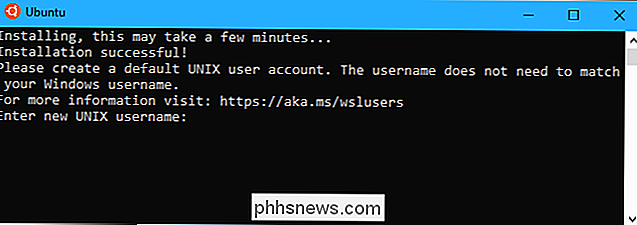
Als je Bash al op Windows hebt geïnstalleerd, ben je klaar om te gaan.
Hoe Zsh (of een andere shell) te installeren
Nadat Bash is geïnstalleerd, hoeft u alleen maar de shell te installeren die u wilt gebruiken vanuit Bash. Dit doe je met de opdracht apt-get, net zoals je een ander softwarepakket op Ubuntu Linux zou installeren.
Om Zsh op Ubuntu te installeren, open je de Bash-shell en voer je de volgende opdracht uit:
sudo apt-get installeer zsh
Druk op "y" wanneer daarom wordt gevraagd en druk vervolgens op Enter om verder te gaan. Apt-get downloadt en installeert automatisch Zsh vanuit de repository's van Ubuntu.
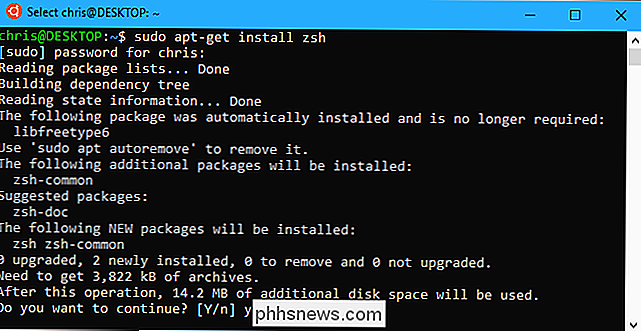
Gebruik bij andere Linux-distributies alleen de software-installatieopdracht van uw Linux-distributie. U moet bijvoorbeeld de opdracht zypper op openSUSE gebruiken.
Als u een andere shell wilt gebruiken, geeft u de naam van die shell op in plaats van Zsh. We hebben bijvoorbeeld gezien dat de Fish-shell ook goed werkt. Om het te installeren, voer je de volgende opdracht uit:
sudo apt-get install fish
Zsh (of een andere shell) starten
Om Zsh of een andere shell te starten nadat het is geïnstalleerd, typ je gewoon de naam van de shell in de Bash-prompt en druk vervolgens op Enter. Als u Zsh bijvoorbeeld vanuit Bash wilt gebruiken, typt u het volgende:
zsh
U wordt gevraagd om het eerste installatieproces van Zsh te doorlopen en een configuratieprofiel te maken wanneer u het voor de eerste keer start. Type "2" om een configuratieprofiel met de aanbevolen standaardinstellingen te maken.
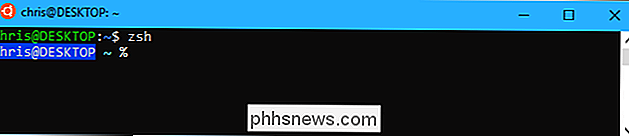
Om de zsh-shell te verlaten en terug te keren naar Bash voert u de volgende opdracht uit:
exit
Zsh direct starten
U kan de Zsh-shell direct starten met een commando zoals het volgende:
wsl zsh bash -c zsh ubuntu -c zsh opensuse-42 -c zsh sles-12 -c zsh
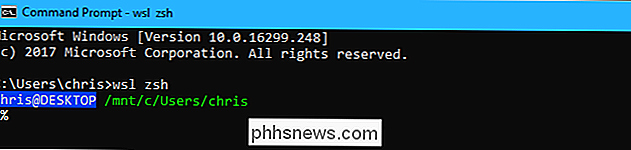
Hoe Bash automatisch Zsh starten maken
Je kunt Bash ook automatisch naar Zsh laten schakelen wanneer je het start.
Hiervoor moet je je .bashrc-bestand bewerken. Bash voert de opdrachten in dit bestand uit elke keer dat het start. U kunt de bewerkingen uitvoeren met elke gewenste teksteditor, inclusief vi, maar we leggen het proces uit met behulp van nano.
Om het .bashrc-bestand in nano te openen, voert u de volgende opdracht uit:
nano .bashrc
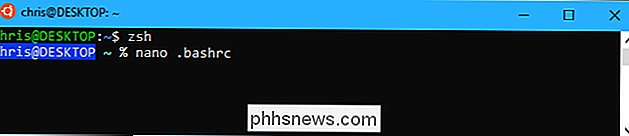
Voeg de volgende regels toe aan het bestand. Je zou gewoon de "exec zsh" regel kunnen toevoegen, maar de volgende extra regels zorgen ervoor dat Bash alleen Zsh lanceert wanneer je een Bash-venster opent. Dit vermijdt problemen voor andere software.
# Start Zsh als [-t 1]; then exec zsh fi
Als je een andere shell wilde uitvoeren, zou je de opdracht van die shell invoeren in plaats van de opdracht "zsh".
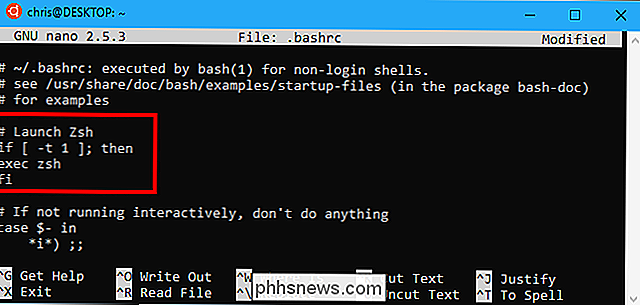
Nadat je de wijzigingen hebt aangebracht, druk je op Ctrl + O en vervolgens op Enter om de wijziging op te slaan het dossier. Druk op Ctrl + X om nano achteraf af te sluiten.
Nu, telkens wanneer u de Ubuntu-snelkoppeling (of een andere Linux-distributiesneltoets) op Windows opent, wordt deze gestart met de Zsh-shell.
Bewerk de .bashrc om uw wijziging ongedaan te maken. opnieuw bestand en verwijder de sectie die u hebt toegevoegd.
Alle alternatieve Linux-shells zouden in theorie moeten werken. Als dat niet het geval is, moet Microsoft het onderliggende Windows-subsysteem voor Linux repareren, zodat er meer Linux-software wordt uitgevoerd. Je kunt bestaande bugs bekijken en nieuwe bugs melden aan Microsoft op de BashOnWindows GitHub-pagina.

IOS 11.2.2 Benchmark: het zal uw iPhone waarschijnlijk niet vertragen Veel
Apple heeft onlangs de iOS 11.2.2-update uitgegeven, een speciale beveiligingsoplossing die is ontworpen om de Spectre aan te pakken en CPU-fouten uitvlakken. Dit heeft een kleine invloed op de prestaties op pc's, maar zal het ook uw iPhone vertragen? We hebben verschillende modellen iPhones vergeleken om erachter te komen.

De beste online hulpmiddelen om u te helpen uw volgende pc te bouwen
Het bouwen van uw eigen bureaublad is niet zo moeilijk als het lijkt, het wordt vaak 'LEGO voor volwassenen' genoemd. wees een beetje neerbuigend (volwassenen kunnen ook genieten van LEGO's, eikels), het is niet verkeerd. Toch kan de enorme breedte van keuzes, opties en compatibiliteitsproblemen intimiderend zijn, vooral voor een beginnende bouwer.



